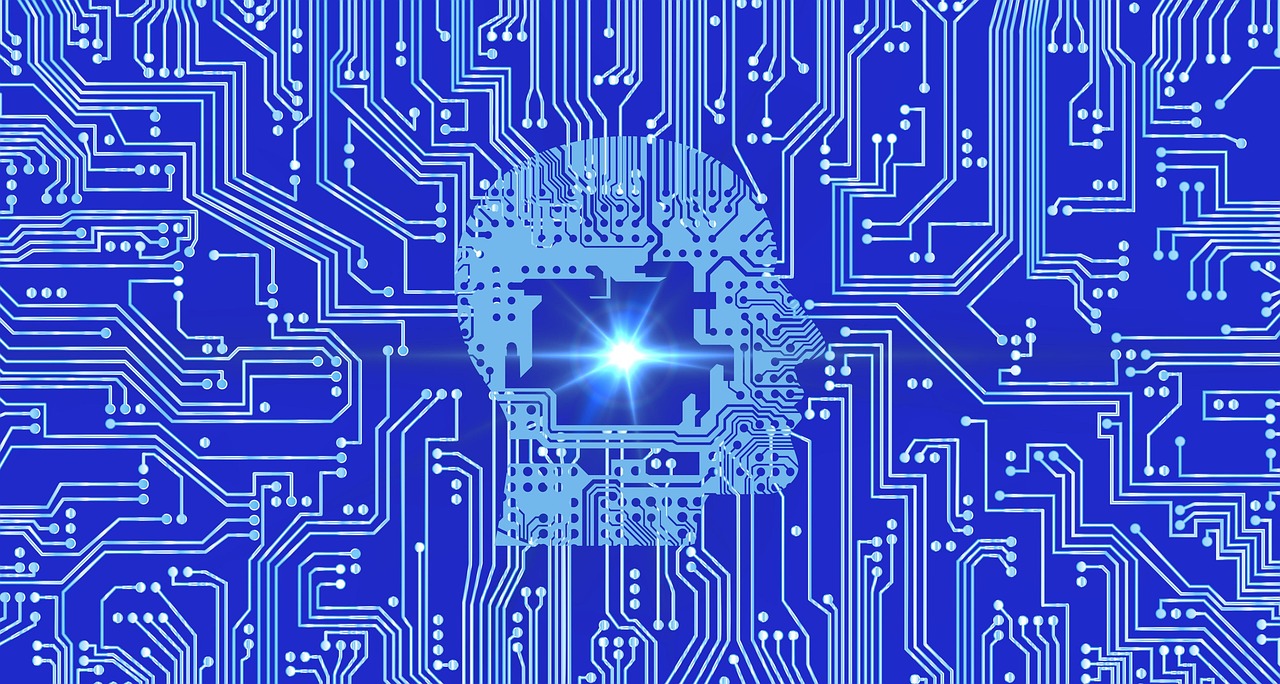Couper une vidéo n’a jamais été une mission anodine surtout lorsque vous ne savez pas comment s’y prendre. De nombreuses raisons peuvent vous amener à couper une vidéo, que ce soit un discours qui dure, des images qui ne doivent pas être vues ou une publicité qui gêne le visionnage d’une vidéo. Ces parties « parasites » peuvent nuire à votre vidéo, c’est pourquoi il est essentiel de les enlever afin d’obtenir une séquence de qualité.
Comment couper une vidéo sans que sa qualité ne soit pas affectée ? Le découpage se fait facilement si vous possédez un outil idéal pour le faire. Il s’agit d’une étape importante pour le post production afin de supprimer définitivement une ou plusieurs parties indésirables. Découper une vidéo vous permet en effet de la rendre plus captivante tout en conservant les moments essentiels. Voici 3 manières plus rapides et plus simples de le faire sans encombre.
Découper une vidéo en ligne avec « Online Vidéo Cutter »
Online Vidéo Cutter est une application web nécessaire pour couper un fichier vidéo. Elle ne demande aucune installation de votre part puisqu’elle fonctionne directement sur votre navigateur. Son utilisation se résume en 3 étapes :
Ouverture du fichier
Il est primordial d’uploader la vidéo à découper en cliquant sur l’option « Ouvrir un fichier ». Il faut préciser que les vidéos qui ne dépassent pas les 500mb sont supportées par cet outil en ligne. Ses développeurs envisagent de s’attaquer à des formats HD.
Choix de la partie à supprimer
Une fois la vidéo ajoutée, il est maintenant temps de passer au découpage proprement dit en déplaçant le curseur afin de limiter la partie à enregistrer. C’est après avoir sélectionné le morceau à récupérer que vous appliquez l’opération en cliquant « Découper ».
Sauvegarde de la vidéo
Après couper une vidéo, il faut la sauvegarder en appuyant sur « Télécharger ». Attention ! Il faut faire attention puisqu’il n’y aura pas de retour en arrière, à moins que vous soyez prêt à recommencer dès le début.
Avec cette application en ligne, il est tout à fait envisageable de pivoter une vidéo, de 90 à 270°, en fonction de vos besoins. C’est une option idéale si un extrait de paysage été filmé en mode portrait ou l’inverse.
Il est aussi possible pour vous de choisir le format de vidéo qui vous correspond le mieux (connaissez-vous la vidéo 1444 ?). D’ailleurs, il supporte la plupart des formats actuels. Si elle ne s’ouvre pas, il se peut que la taille de la vidéo dépasse la limite prise en charge ou elle a été endommagée durant l’upload.
Rogner une vidéo sur mobile avec « Video Editor »
Video Editor est une application de montage de vidéo qui est spécialement dédié pour les amateurs dans le secteur du montage et de l’édition de séquence d’image. Elle vous permet d’importer des vidéos à partir d’un disque dur ou d’une caméra, il est même en mesure de découper des vidéos prises par une webcam. Pour l’utiliser, il faut suivre quelques étapes :
Télécharger l’application
Cette application est téléchargeable sur le site de Samsung et il est disponible uniquement pour les Smartphones sous le système d’exploitation Android. Il n’est pas encore disponible pour le système d’Apple (iOS).
Installer le logiciel
Après l’avoir téléchargée, il est indispensable de l’installer sur la tablette ou le Smartphone afin de couper une vidéo.
Charger la vidéo à découper
Il faut maintenant uploader la vidéo à couper dans le programme. Il faut qu’elle soit supportée par l’application et qu’elle ne soit pas trop longue. Puisqu’il s’agit d’une application spécialement conçue pour les téléphones, il faut savoir que sa capacité est limitée.
Déplacer le curseur
Une fois le chargement effectué, il faut déplacer attentivement le curseur pour savoir la partie à conserver et la partie à enlever de la vidéo. Pour une facilité d’utilisation et pour une précision sans faille, il est tout à fait envisageable de saisir le début et la fin de la vidéo.
Dès que l’opération sera terminée, vous pouvez poster la vidéo éditée sur les réseaux sociaux. Normalement, la qualité de la séquence d’image diminue pour répondre aux normes imposées par Facebook ou autres réseaux sociaux.
Couper une vidéo facilement sur desktop avec « Movavi Video Editor »
Movavi Video Editor est un programme efficace et intuitif pour supprimer définitivement une partie de votre vidéo. Disponible en 22 langues dont le français, non seulement il permet de couper une vidéo, mais il permet également d’enlever les sons avec. Les étapes à respecter pour découper une vidéo :
L’installation du logiciel
Dans un premier temps, il est indispensable de télécharger le logiciel et de l’installer tout en suivant les instructions. La facilité d’installation de ce programme représente un avantage pour les amateurs comme pour les professionnels. Il est utilisable pour couper, fractionner ou même assembler des films ou des clips selon vos besoins (lisez cet article sur Alldebrid ).
Le choix de vidéo à découper
Il faut ajouter le fichier à découper en cliquant sur « ajouter des fichiers ». Généralement, vous vous retrouvez dans l’emplacement de vos vidéos et il est de votre tour de la trouver pour une prise en charge personnalisée. La présence de la Timeline vous permet d’obtenir une séquence d’image parfaitement coupée en fonction de vos attentes.
Le découpage du fichier
Cliquez maintenant sur la séquence en déplaçant doucement le curseur jusqu’à ce que vous voyiez la partie à supprimer. Afin de vous rendre la tâche plus facile, une fenêtre de prévisualisation s’ouvre pour vous indiquer la partie inutile.
Une fois identifié, il faut utiliser une icône de Ciseaux pour couper la vidéo. Si la partie à supprimer est assez longue, il vous est possible de marquer le début et la fin du découpage à l’aide d’un marqueur rouge.
L’enregistrement de la vidéo récemment modifiée
Une fois le découpage prend fin, enregistrez votre vidéo en cliquant sur « Exporter ». Il vous faut en effet choisir le format sur la gauche de votre fenêtre. Il est possible de l’enregistrer sous le format MOV, FLV, AVI, WMV, MPEG ou encore MP4 (lisez notre article sur : convertisseur YouTube MP4 iphone !). Maintenant vous savez comment découper une vidéo, rendez-vous sur le site pour en savoir plus sur le logiciel.